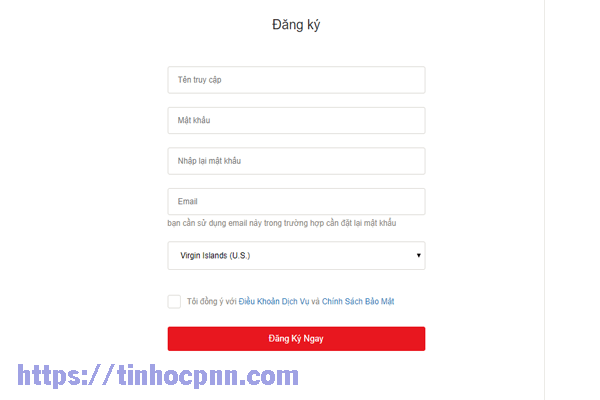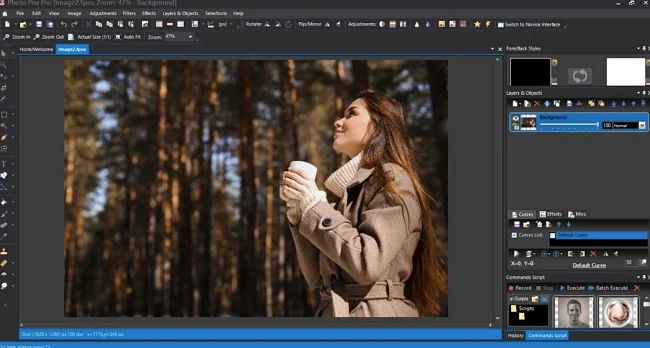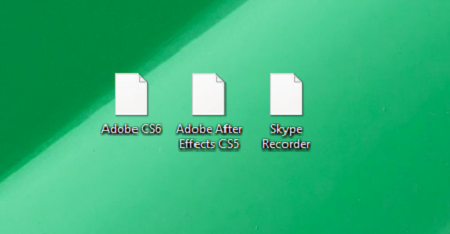Hướng Dẫn Cài Đặt Camera Kbvision Trên Điện Thoại
- Bước 1: Tải Kbview Plus về điện thoại
- Bước 2: Khởi động phần mềm
- Bước 3: Thêm thiết bị camera Kbvision
- Bước 4: Nhập thông tin đăng nhập
- Bước 5: Xem trực tiếp
- Bước 6: Xem lại
Bước 1: Tải Phần Mềm "Kbview Plus" về điện thoại
Trước khi đi vào cài đặt camera Kbvision trên điện thoại thì đầu tiên ta cần tải phần mềm "Kbview Plus".
1) Vào APP cửa hàng ứng dụng trực tuyến của điện thoại, hệ điều hành Android thì là CHPlay, hệ điều hành IOS thì APPSTORE. Gõ từ khóa "Kbview Plus" trên thanh tìm kiếm. Tiếp tục chọn Tìm kiếm.
2) Sau khi thấy phần mềm quản lý cài đặt camera Kbvision Kbview Plus ta chọn vào cài đặt.
3) Hoàn tất cài đặt ta chọn vào chữ mở để vào ứng dụng
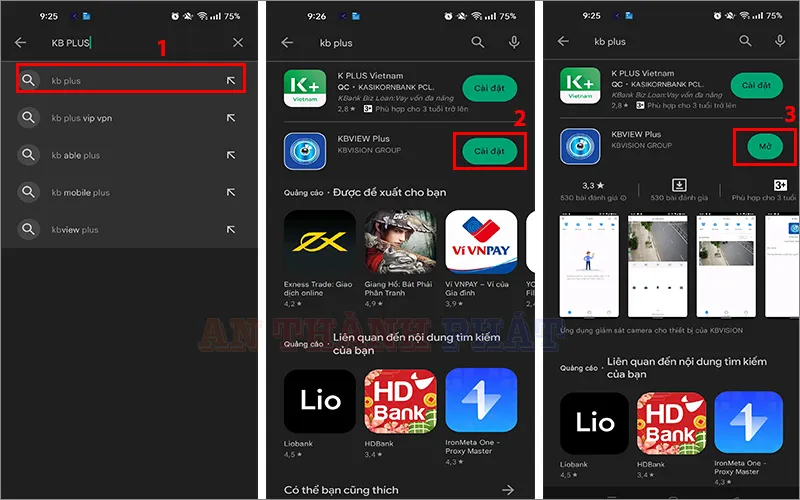
Bước 2: Khởi động phần mềm cài đặt camera Kbvision
Nhanh Chân Lựa Chọn Các Bộ Camera Đang Có Giá Sale Tốt Nhất: Hướng Dẫn Cài Đặt Camera Kbvision Trên Điện Thoại
- Bộ Camera Wifi Ngoài Trời Giá Rẻ
- Trọn Bộ Camera Nhà Xưởng Giá Rẻ 5MP
- Lắp Camera IP Công Trình Giá Rẻ Sắc Nét
- Lắp Đặt Bộ Camera Cho Cây Xăng Giá Rẻ
2) Chọn tiếp theo.
3) Cho phép Kbview Plus truy cập vào ảnh và nội dung nghe nhìn trên thiết bị -> Chọn Cho phép
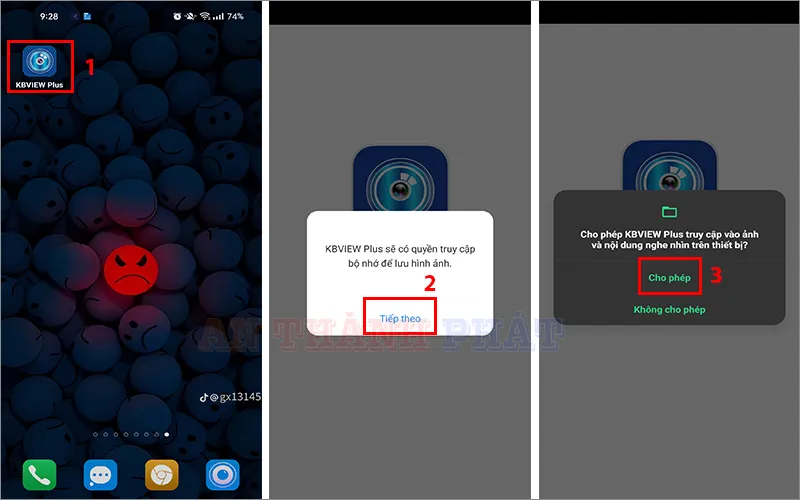
Bước 3: Thêm thiết bị camera Kbvision
1) Chọn quốc gia bạn đang sinh sống -> chọn Xong
2) Chọn dấu (+)
3) Cho phép Kbview Plus chụp ảnh và quay video? -> Ở đây ta chọn trong khi dùng ứng dụng
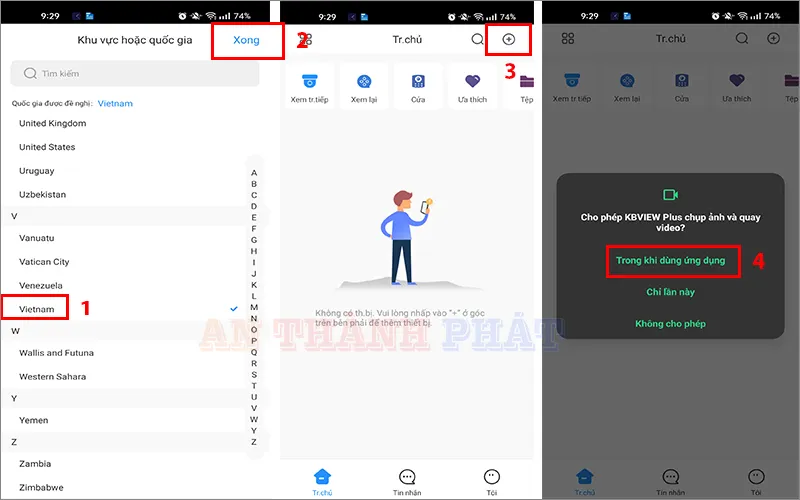
1) Chọn SN/Quét
2) Ở bước này bạn có thể quét mã QR trên nhãn thiết bị được dán trên đầu ghi hình hoặc camera, trường hợp không có mã QR -> ta chọn Nhập SN bằng tay
3) Sau khi ta nhập mã SN vào ô số series của thiết bị ta chọn Tiếp theo
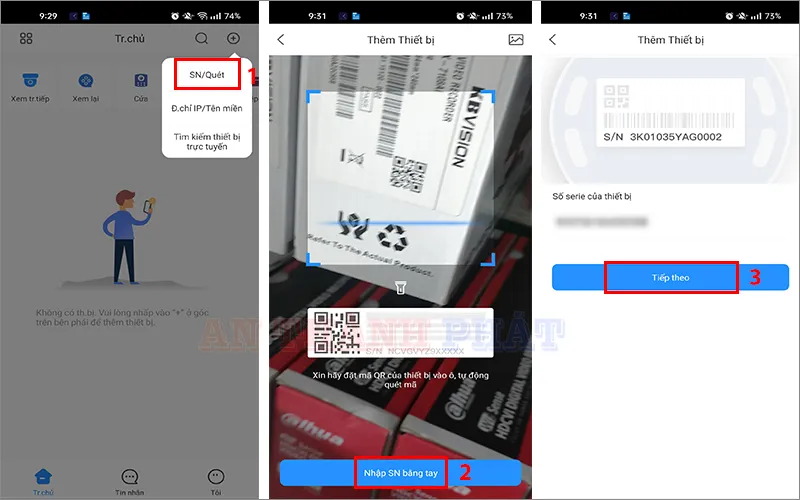
Bước 4: Nhập thông tin đăng nhập hệ thống camera
1) Tiến hành chọn đầu ghi hình camera Kbvision mà bạn cần cài đặt, nếu đầu ghi analog ta chọn DVR/XVR, nếu đầu ghi IP thì ta chọn NVR
2) Chọn Tiếp theo
3) Tại form điền thông tin đăng nhập của thiết bị bạn cần nhập đầy đủ và nhấn Save để hoàn tất cài đặt.
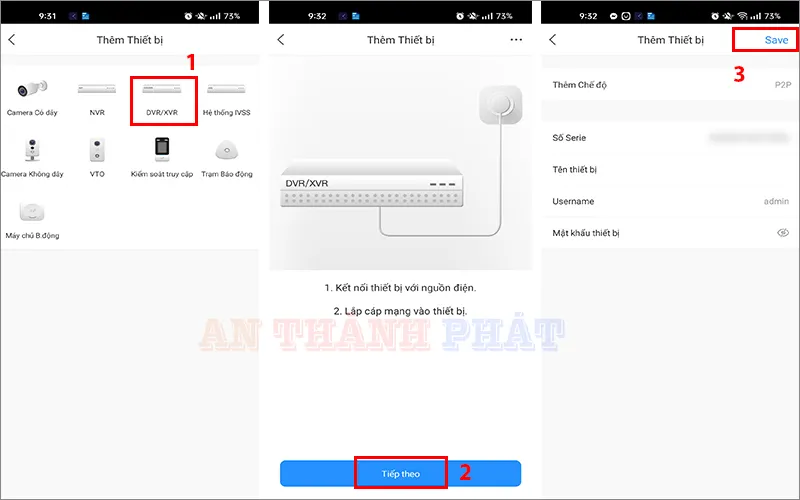
Bước 5: Xem trực tiếp
Sau khi hoàn tất cài đặt, bạn có thể xem được toàn bộ camera, thao tác sử dụng đơn giản muốn xem riêng 1 camera nào thì bạn nhấn đúp 2 lần vào ô camera đó là được, muốn trả về lại khung 4 camera như ban đầu thì nhấn đúp 2 lần vào ô camera
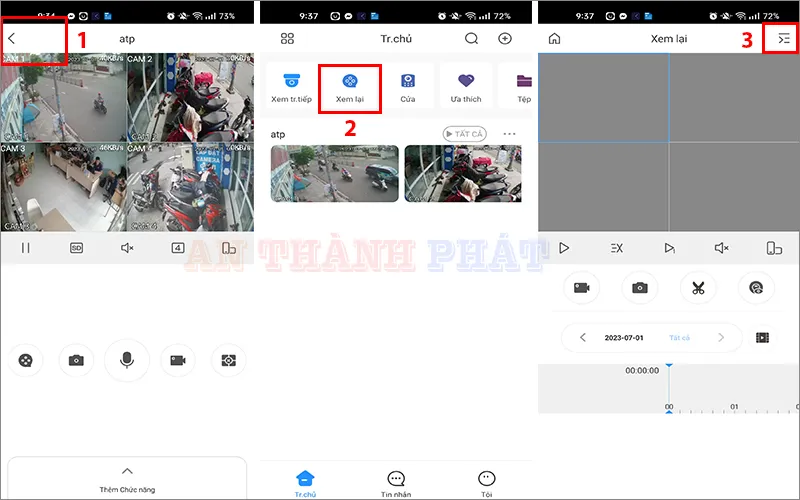
Để tiến hành xem lại lịch sử ghi ta thực hiện như sau:
1) Chọn vào biểu tượng "<" để trở lại trang chủ ứng dụng
2) Nhấn chọn vào chữ "Xem lại"
3) Chọn vào biểu tượng danh sách ở góc trên bên phải màn hình
Bước 6: Xem lại
Tiếp tục bước xem lại:
1) Nhấn chọn vào biểu tượng ">"
2) Danh sách camera bạn muốn xem lại, ở đây mình chọn CAM 1
3) Tại thanh trượt màu xanh bạn có thể nhấn giữ và vuốt sang phải hoặc trái để điều chỉnh thời điểm mà bạn muốn xem lại.
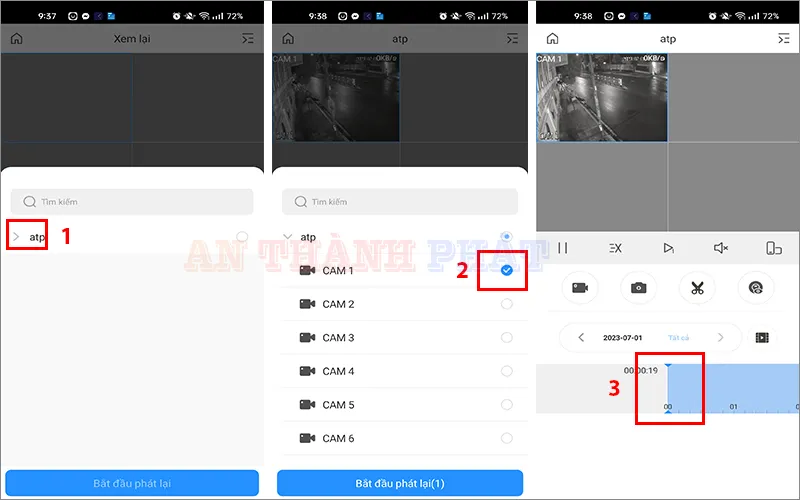
Trên đây là toàn bộ hướng dẫn cài đặt camera Kbvision xem trên điện thoại bằng phần mềm Kbview Plus. Giờ đây bạn sẽ có thể tự mình cài đặt camera Kbvision cho chính bản thân hay gia đình người thân của bạn một cách dễ dàng nhanh chóng. Cảm ơn bạn đã xem qua bài viết này nhé!
Nếu quý khách hàng có nhu cầu tư vấn lắp đặt camera Kbvision thì hãy liên hệ với An Thành Phát qua số Hotline 0938.112.399 hoặc đến tại địa chỉ 51 Lũy Bán Bích, Phường Tân Thới Hòa, Quận Tân Phú để được nhân viên CSKH chăm sóc